Como colocar senha no WhatsApp Web para ninguém bisbilhotar o app?
Por Bianca Seabra de Freitas Barbosa
18/05/2023 - 04:30•2 min de leitura
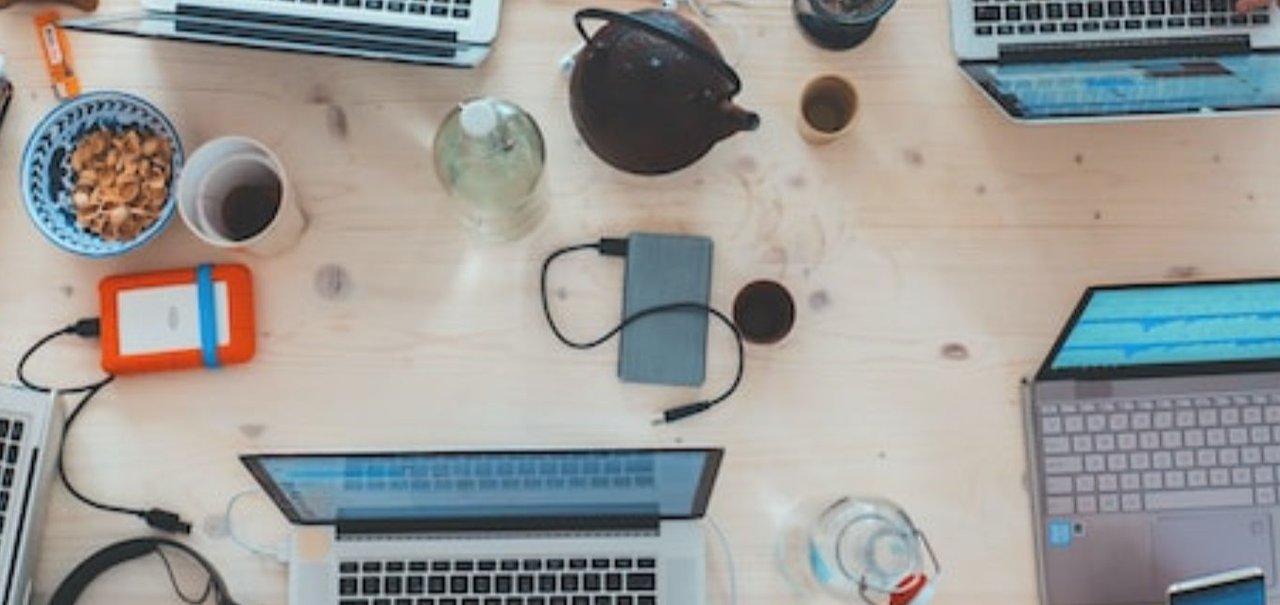
Fonte : Captura de tela
Imagem de Como colocar senha no WhatsApp Web para ninguém bisbilhotar o app? no tecmundo
A opção de colocar senha no WhatsApp Web ainda não é um recurso oficial da plataforma, mas há alternativas seguras que você pode utilizar. Essa camada extra de segurança é um modo de evitar roubo de dados e que pessoas não autorizadas fiquem sabendo com quem você conversa pelo aplicativo da Meta.
Confira a seguir um tutorial simples de como instalar e utilizar a extensão que te ajudará a colocar senha no WhatsApp Web!
Como colocar senha no WhatsApp Web pelo Google Chrome?
A extensão WA Web Plus exige a senha cadastrada toda vez que fizer login/recarregar a página do WhatsApp Web e acessar as configurações do plugin.
1) Instale a extensão WA Web Plus
A extensão pode ser instalada pelo Chrome Web Store. Clique em "Usar no Chrome" e depois “Adicionar extensão”.
 WA Web Plus é gratuito para colocar senha no WhatsApp Web.
WA Web Plus é gratuito para colocar senha no WhatsApp Web.
2) Abra o WhatsApp Web
Conecte seu aparelho apontando a câmera do celular para o QR Code exibido na página.
 O login do WhatsApp é feito através de QR Code.
O login do WhatsApp é feito através de QR Code.
3) Marque a opção “Ativar bloqueio de tela”
Acesse o ícone "+" exibido na barra superior do navegador. Habilite a opção “Ativar bloqueio de tela” clicando na caixinha ao lado.
 O bloqueio de tela será ativado assim que uma senha for definida pelo usuário.
O bloqueio de tela será ativado assim que uma senha for definida pelo usuário.
4) Vá em "Definir Senha”
Observe que ao lado de “Ativar bloqueio de tela” há a opção "Definir Senha”. Clique ali e digite a senha que você deseja. Você pode utilizar letras, números e caracteres especiais do que jeito que quiser.
- Veja também: Como logar em até duas contas no Whatsapp Web (PC)?
Como privar as conversas no WhatsApp Web pelo Mozilla Firefox?
O Mozilla Firefox ainda não possui uma extensão que bloqueia as conversas do WhatsApp Web com senha, mas é possível aplicar o efeito "blur" para dificultar a leitura do que aparece na tela. Veja como:
- Instale a extensão Privacy Extension For WhatsApp no Mozilla Firefox;
- Clique em "Adicionar" no pop-up que surgir no canto superior direito da tela;
- Acesse o site do WhatsApp Web e conecte seu aparelho;
- Ative as configurações desejadas para definir o que deve ser desfocado na sua conversa.
 Efeito "blur" nas mensagens, nomes dos contatos e mídia.
Efeito "blur" nas mensagens, nomes dos contatos e mídia.
Agora que você sabe como colocar senha no WhatsApp Web, confira o tutorial para fazer backup do WhatsApp sem complicações. Continue de olho no TecMundo e veja mais tutoriais como esse!

Por Bianca Seabra de Freitas Barbosa
Especialista em Especialista
Comunicar é minha paixão e meu desafio diário! Atuo como redatora SEO e amo criar conteúdo para web sobre tecnologia, entretenimento, cultura e temas do universo feminino.